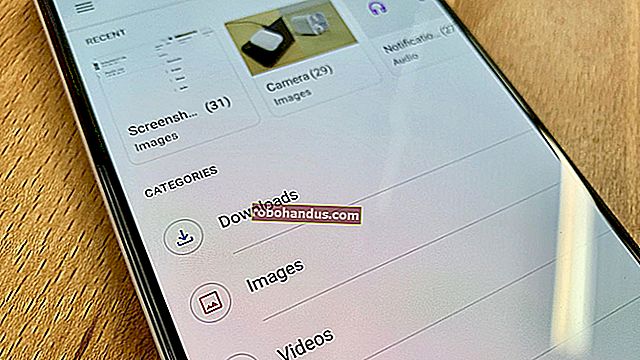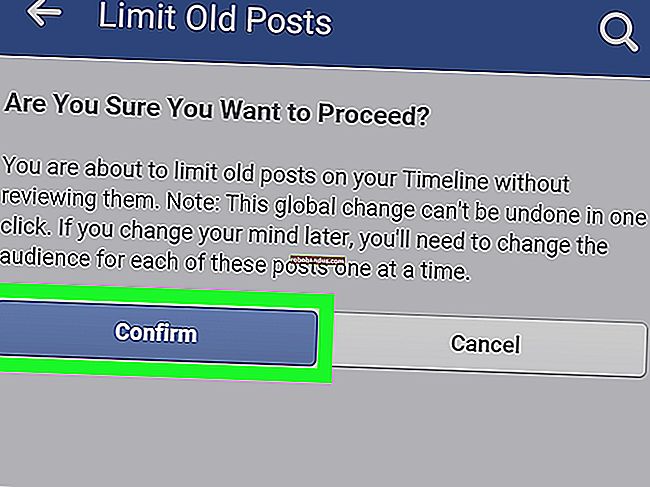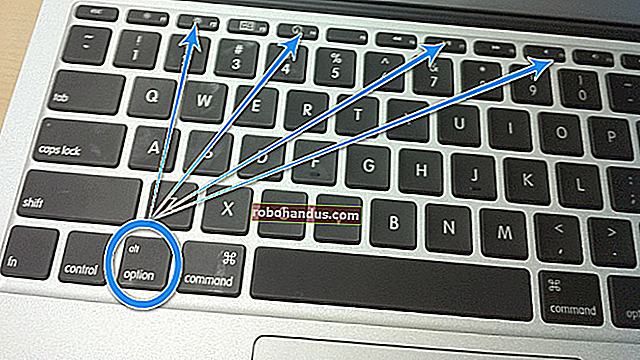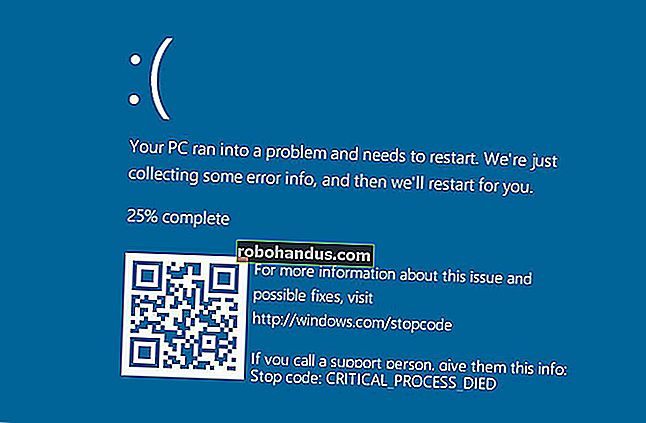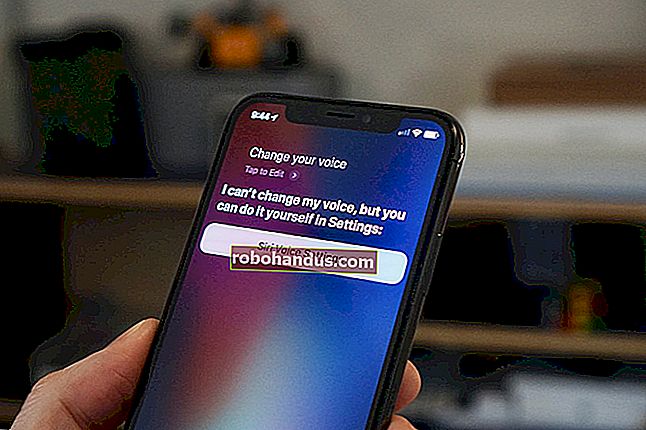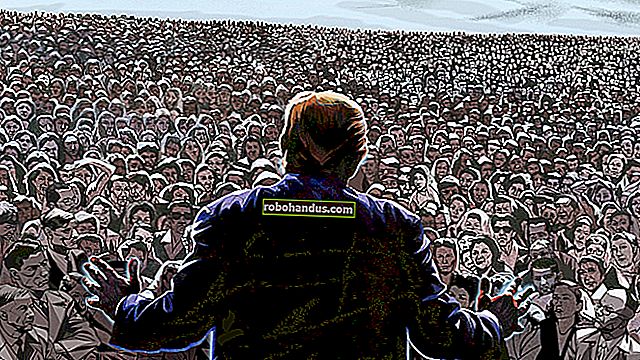Windows 10 için Dokunmatik Yüzey Hareketlerini Kullanma

Windows 10'da bir dokunmatik yüzey kullandıysanız, temel tek parmakla dokunma ve iki parmakla kaydırma hareketlerinin farkında değilsinizdir. Windows 10 ayrıca denememiş olabileceğiniz bazı ek hareketleri de içerir.
Not : Bu hareketlerden bazıları yalnızca "Hassas Dokunmatik Yüzeyler" ile çalışır, bu nedenle bu hareketlerden bazıları, eğer sahip değilseniz işinize yaramayacaktır. Ayarlar uygulamasını Ayarlar> Cihazlar> Dokunmatik Yüzey'e açarak dizüstü bilgisayarınızda bir tane olup olmadığını kontrol edebilirsiniz.
İLGİLİ: Windows PC'lerde "Hassas Dokunmatik Yüzey" Nedir?
Şimdi, jestlere! Windows 10'un desteklediği hareketler şunlardır:
- Dokunmatik yüzeye bir parmağınızla dokunun: Bir öğe seçin (bir fareye sol tıklamakla aynı).
- Dokunmatik yüzeyde iki parmağınızla dokunun: Daha fazla komut gösterin (bir fareye sağ tıklamakla aynı).
- İki parmağınızla yukarı veya aşağı kaydırın: Bir sayfayı yukarı veya aşağı kaydırın.
- İki parmağınızı sıkıştırın veya uzatın: Yakınlaştırın veya uzaklaştırın (büyütün veya küçültün).
- Üç parmağınızla yukarı kaydırın: Tüm son etkinlikleri gösterin ve Windows Zaman Çizelgesi aracılığıyla pencereleri açın.
- Üç parmağınızla aşağı kaydırın: Her şeyi küçültün ve masaüstünü gösterin.
- Üç parmağınızla sola veya sağa kaydırın: O anda açık olan tüm pencereler arasında geçiş yapın (Alt + Tab ile aynı).
- Dokunmatik yüzeye üç parmağınızla dokunun: Cortana / arama'yı açın.
- Dokunmatik yüzeye dört parmağınızla dokunun: İşlem Merkezini Açın.
- Dört parmağınızla sola veya sağa kaydırın: Tüm sanal masaüstleri arasında geçiş yapın.
Dokunmatik yüzeyinizin kendi özel ayarlar uygulaması aracılığıyla ek hareketleri (hatta kendi özelinizi oluşturma yeteneğini) desteklemesi de mümkündür, bu nedenle sisteminizin bir tane içerip içermediğine bakın!